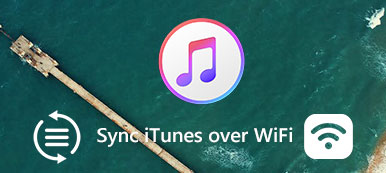Kun olet kirjoittanut iPhonesi Wi-Fi-salasanan, voit käyttää Wi-Fi-yhteyttä automaattisesti iPhonessa. Tästä syystä et muista Wi-Fi-salasanaa, etenkin monimutkaisista. Kuinka jakaa Wi-Fi-salasana iPhonesta Androidille uudelle Android-puhelimelle?
Jos et muista salasanaa ja kokeilet kaikkia mahdollisuuksia, voit oppia lisää helposta menetelmästä jaa Wi-Fi-salasana Androidin ja iPhonen välillä. Lisäksi voit myös saada parhaan vaihtoehtoisen menetelmän artikkelista.
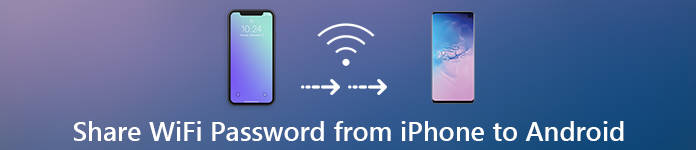
- Osa 1: Kuinka jakaa Wi-Fi-salasana iPhonesta Androidiin QR-koodin avulla
- Osa 2: Kuinka jakaa Wi-Fi-salasana iPhonesta Androidille WPS: n avulla
- Osa 3: Paras vaihtoehto jakaa Wi-Fi-salasana iPhonesta Androidiin
Osa 1: Kuinka jakaa Wi-Fi-salasana iPhonesta Androidiin QR-koodin avulla
Luo vain QR-koodi Wi-Fi-salasanalle, jonka avulla voit jakaa iPhonen salasanan helposti Android-puhelimeesi. App Store -rajoituksia varten et ehkä löydä haluamaasi sovellusta. Mitä tulee tapaukseen, voit sen sijaan käyttää online-QiFi-QR-koodigeneraattoria.
Vaihe 1 Siirry online-Wi-Fi-QR-koodigeneraattoriin (https://qifi.org/), voit antaa verkon nimen ja salasanan. Napsauta "Luo" -painiketta, jos haluat luoda QR-koodin WiFi: lle.
Vaihe 2 Ota vain kuvakaappaus luodusta QR-koodista iPhonellasi. Voit tallentaa QR-koodin kameratelaan. Jotta voit jakaa Wi-Fi-salasanan iPhonessa, sinun on lähetettävä vain kuva.
Vaihe 3 Android-puhelimen osalta sinun on vain ladattava viivakoodilukija ja noudatettava ohjeita kirjautuaksesi sisään ja pääsyyn Wi-Fi-palveluun ilman salasanaa.
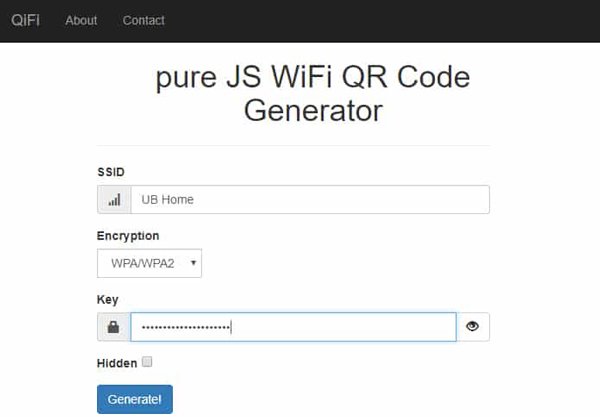
Osa 2: Kuinka jakaa Wi-Fi-salasana iPhonesta Androidille WPS: n avulla
WPS (Wi-Fi Protected Setup) on toinen yleisesti käytetty tapa jakaa Wi-Fi-salasana iPhonesta Android-puhelimeen, joka on käytettävissä suurimmalle osalle Wi-Fi-laitteita. Jos et pystynyt muistamaan salasanaa, lue lisätietoja siitä, kuinka jakaa Wi-Fi-salasana WPS: n kanssa kahdella painikkeella, kuten alla.
Vaihe 1 Jotta voit jakaa WiFi-yhteyden iPhonesta Androidiin, sinun tarvitsee vain siirtyä Android-puhelimen kohtaan Asetukset> Verkko ja Internet> WiFi.
Vaihe 2 Selaa alaspäin löytääksesi "WiFi-asetukset" -vaihtoehdon, sitten voit napauttaa "Lisäasetukset" napauttamalla "WiFi-painike".
Vaihe 3 Siirry Wi-Fi-reitittimeen ja paina takapuolella olevaa WPS-painiketta. Heti kun painat molempia painikkeita, Android-puhelin pystyy muodostamaan yhteyden verkkoon ilman salasanaa.
Lisäksi sinun on myös varmistettava, että sekä kotireititin että Wi-Fi-asiakaslaitteet tukevat ominaisuutta.
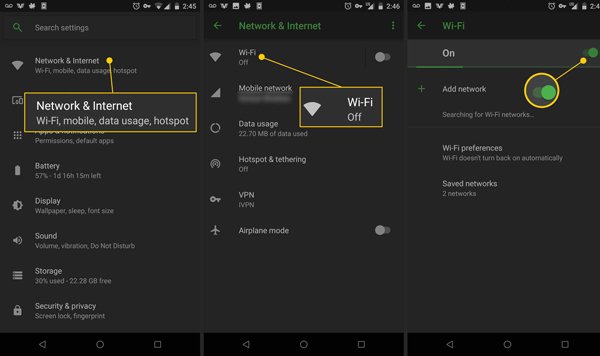
Osa 3: Paras vaihtoehto jakaa Wi-Fi-salasana iPhonesta Androidiin
Jos et pysty jakamaan Wi-Fi-salasanaa iPhonesta Androidille yllä olevien ratkaisujen kanssa, MobieTrans on paras yhden luukun puhelinhallinnan vaihtoehto hallita ja siirtää ladattuja tiedostoja iPhonesta Androidille tehokkaasti.

4,000,000 + Lataukset
Siirrä valokuvia, yhteystietoja, musiikkitiedostoja, videoita ja tekstiviestejä laitteiden välillä.
Yhdellä napsautuksella voit siirtää ja varmuuskopioida tiedostoja Android-puhelimen ja iPhonen välillä.
Monipuoliset hallintatyökalut tiedostojen lisäämiseen, vientiin, kopiointiin ja poistamiseen.
Kehittyneet widgetit puhelimen soittoäänien tekemiseen ja HEIC-valokuvien muuntamiseen.
Vaihe 1 Liitä sekä iPhone että Android-puhelin tietokoneeseen alkuperäisen USB-kaapelin avulla. Voit valita "Valokuvat" -vaihtoehdon, jos haluat siirtää valokuvat, se voi muuntaa HEIC-tiedostomuodon suoraan JPEG-tiedostoksi Android-puhelimelle.

Vaihe 2 Sen jälkeen voit valita siirrettävät valokuvat iPhonen eri kansioista. Voit myös valita kaikki siirrettävät tiedostot, mukaan lukien videot, viestit, yhteystiedot ja muut iPhonen tiedot.

Vaihe 3 Napsauta "Vie laitteeseen" -painiketta ja valitse kohde-Android-puhelin. Parhaana vaihtoehtona jakaa Wi-Fi-salasana Android-puhelimen ja iPhonen välillä, kaikkien tiedostojen siirtäminen iPhonesta Androidiin kestää vain muutaman sekunnin.

Yhteenveto
Käytätpä sitten QR-koodia Wi-Fi-salasanasi kanssa tai WPS:ää Wi-Fi:n jakamiseen iPhonesta Androidiin ilman salasanaa, sinun ei tarvitse lähettää Wi-Fi-salasanasi suoraan. Jos yllä olevat ratkaisut eivät vieläkään toimi, voit käyttää MobieTransia tiedostojen synkronoimiseen Android-puhelimen ja iPhonen välillä vaihtoehtoisena menetelmänä. Lisäksi voit käyttää a Wi-Fi-hakkeri (ei juuri) -sovellus nimeltä Wifi Master Key Apk jakaa Wi-Fi-salasanan.



 iPhone Data Recovery
iPhone Data Recovery iOS-järjestelmän palauttaminen
iOS-järjestelmän palauttaminen iOS-tietojen varmuuskopiointi ja palautus
iOS-tietojen varmuuskopiointi ja palautus iOS-näytön tallennin
iOS-näytön tallennin MobieTrans
MobieTrans iPhone Transfer
iPhone Transfer iPhone Eraser
iPhone Eraser WhatsApp-siirto
WhatsApp-siirto iOS-lukituksen poistaja
iOS-lukituksen poistaja Ilmainen HEIC-muunnin
Ilmainen HEIC-muunnin iPhonen sijainnin vaihtaja
iPhonen sijainnin vaihtaja Android Data Recovery
Android Data Recovery Rikkoutunut Android Data Extraction
Rikkoutunut Android Data Extraction Android Data Backup & Restore
Android Data Backup & Restore Puhelimen siirto
Puhelimen siirto Data Recovery
Data Recovery Blu-ray-soitin
Blu-ray-soitin Mac Cleaner
Mac Cleaner DVD Creator
DVD Creator PDF Converter Ultimate
PDF Converter Ultimate Windowsin salasanan palautus
Windowsin salasanan palautus Puhelimen peili
Puhelimen peili Video Converter Ultimate
Video Converter Ultimate video Editor
video Editor Screen Recorder
Screen Recorder PPT to Video Converter
PPT to Video Converter Diaesityksen tekijä
Diaesityksen tekijä Vapaa Video Converter
Vapaa Video Converter Vapaa näytön tallennin
Vapaa näytön tallennin Ilmainen HEIC-muunnin
Ilmainen HEIC-muunnin Ilmainen videokompressori
Ilmainen videokompressori Ilmainen PDF-kompressori
Ilmainen PDF-kompressori Ilmainen äänimuunnin
Ilmainen äänimuunnin Ilmainen äänitys
Ilmainen äänitys Vapaa Video Joiner
Vapaa Video Joiner Ilmainen kuvan kompressori
Ilmainen kuvan kompressori Ilmainen taustapyyhekumi
Ilmainen taustapyyhekumi Ilmainen kuvan parannin
Ilmainen kuvan parannin Ilmainen vesileiman poistaja
Ilmainen vesileiman poistaja iPhone-näytön lukitus
iPhone-näytön lukitus Pulmapeli Cube
Pulmapeli Cube